MultiStore - Comment créer des déclinaisons sur des boutiques spécifiques ?
Les déclinaisons produits peuvent exister sur différentes boutiques, mais il est impératif que le produit parent existe lui aussi dans ces boutiques. Il ne sera pas possible de créer une déclinaison sur une boutique dans laquelle son produit parent n'existe pas.
En prenant l'exemple d'un contexte de 2 boutiques :
Le produit est présent sur Shop 1 uniquement.
Les déclinaisons que l'on souhaite créer seront disponibles dans Shop 1 uniquement.
Le produit est présent sur Shop 1 et Shop 2, il est alors possible de créer des déclinaisons et les rendre disponibles sur Shop 1 ou sur Shop 2, ou sur les deux.
Grâce à l'arbre à boutiques de Sc, vous allez pouvoir créer vos déclinaisons sur les boutiques de votre choix en très peu d'étapes.
Le produit parent existe et il est partagé sur les boutiques de votre choix, visible dans la grille Multiboutique Partage.
Dans cet exemple le produit existe sur les 3 boutiques.
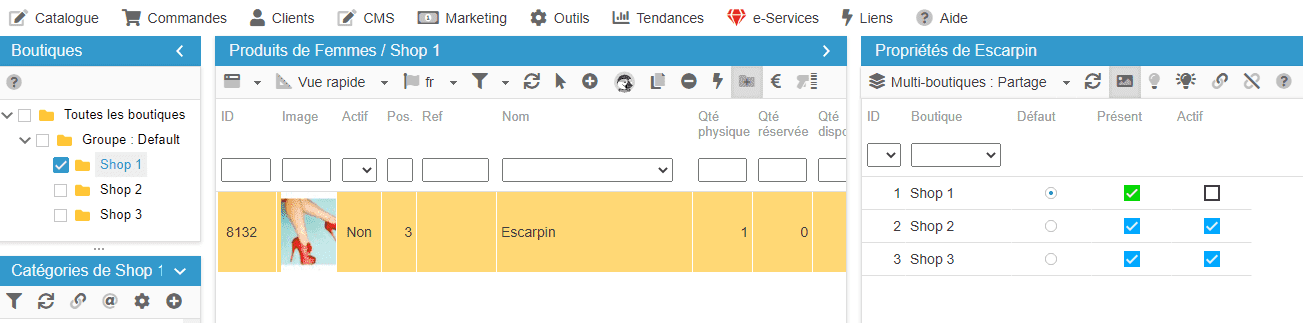
Utilisez ensuite l'arbre à boutiques pour définir dans quelle(s) boutique(s) les déclinaisons que vous êtes sur le point de créer seront disponibles.
Dans cet exemple, la déclinaison sera disponible dans Shop 1 et Shop 2.
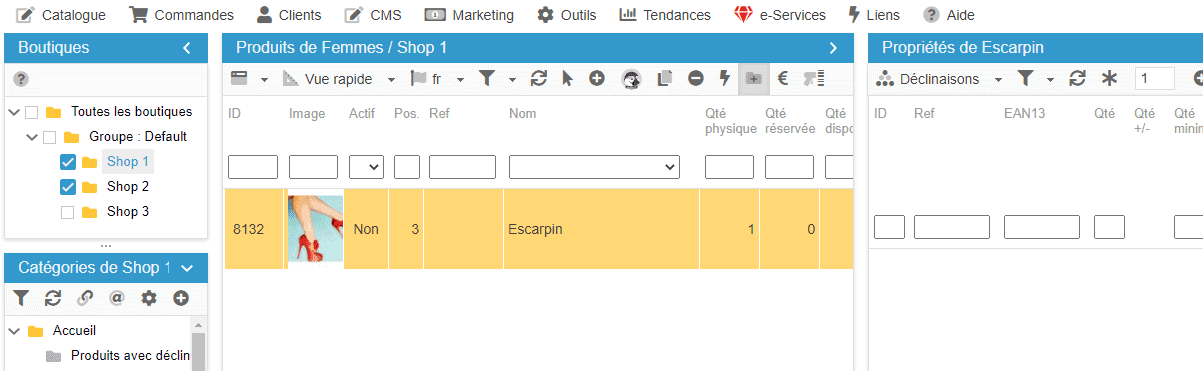
Créez votre déclinaison en cliquant sur l'icône ![]() de la barre d'outils de la grille des déclinaisons.
de la barre d'outils de la grille des déclinaisons.
Dans la fenêtre des groupes et attributs qui s'affiche, sélectionnez le(s) groupe(s) qui composera/ont la déclinaisons. Ici Couleur et Taille.
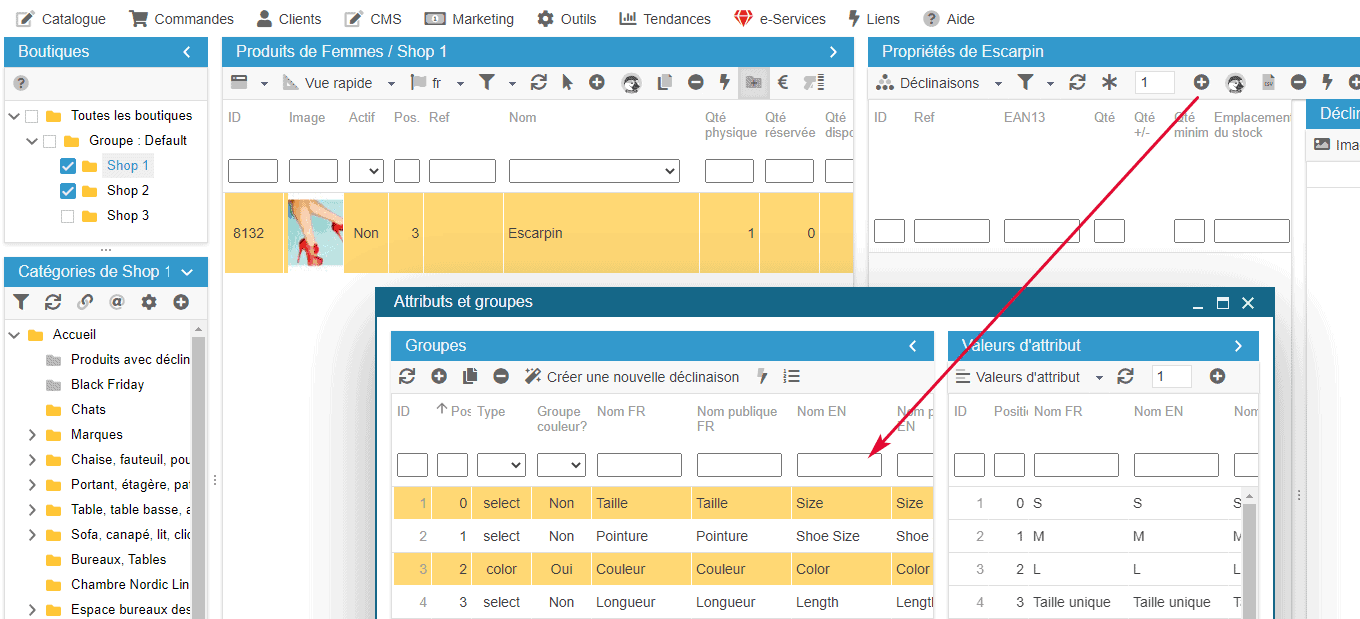
De retour dans la grille des déclinaisons, la colonne Couleur et la colonne Taille sont présentes et la ligne de votre déclinaison est créée.
Renseignez la couleur, la taille et toute autre information (référence, ean13, quantité, prix etc).

Vous pouvez vérifier dans la grille Multiboutique Partage que la déclinaison est bien présente dans Shop 1 et Shop 2, qui correspond à la configuration de votre arbre à boutiques.
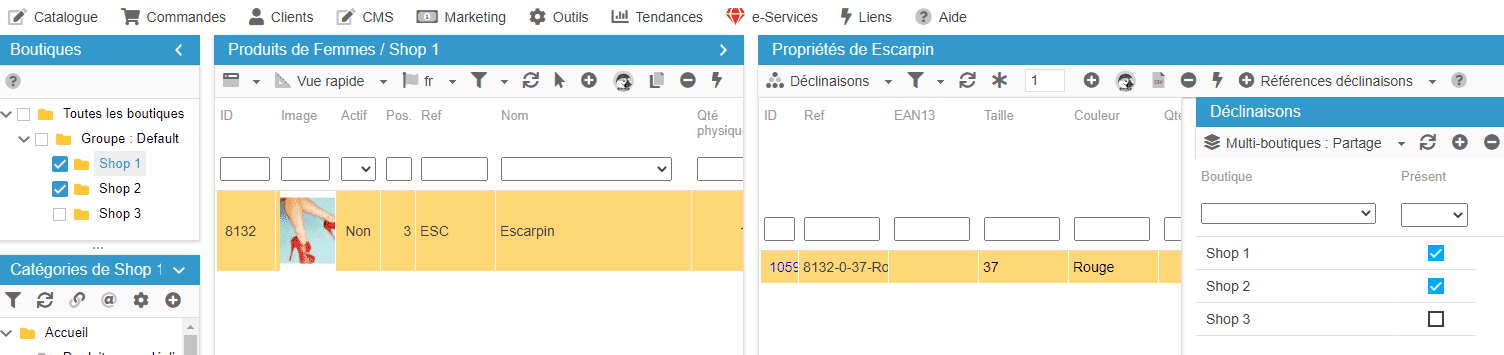
Articles associés